At redigere fotos i Lightroom har mange facetter, og en af de nyttige teknikker, der ofte ikke udnyttes tilstrækkeligt, er lokal hvidbalance. Mange fotografer har tendens til at indstille hvidbalancen for hele billedet, men der er så meget mere potentiale for at forme farvetemperaturen i specifikke områder af billedet. Denne præcise kontrol kan på mange måder give dine billeder et nyt liv. Hvis du ønsker at udnytte det fulde potentiale af dine billeder og opnå imponerende resultater, er det tid til at mestre den lokale hvidbalance.
Vigtigste indsigter
- Den lokale hvidbalance giver dig mulighed for at tilpasse specifikke områder af billedet individuelt.
- Med værktøjer som gradientfilteret, radialfilteret og penslen kan du målrette farvetemperaturen.
- Den rette anvendelse af disse teknikker kan give dine billeder mere dybde og emotion.
Trin-for-trin vejledning
1. Åbn billede og udfør grundlæggende redigering
Først vælger du det billede, du ønsker at redigere. Det anbefales at starte med de grundlæggende redigeringer for at skabe et stabilt grundlag for de lokale tilpasninger. Begynd med skygger og højlys ved at lysne eller trække dem ned og justere den samlede eksponering.

2. Juster kontrast og klarhed
Forøg kontrasten for at skabe mere dynamik i dine billeder. Udover kontrasten bør du også øge klarheden for at fremhæve detaljerne. Dette hjælper med at give billedet et dramatisk og indbydende udseende.
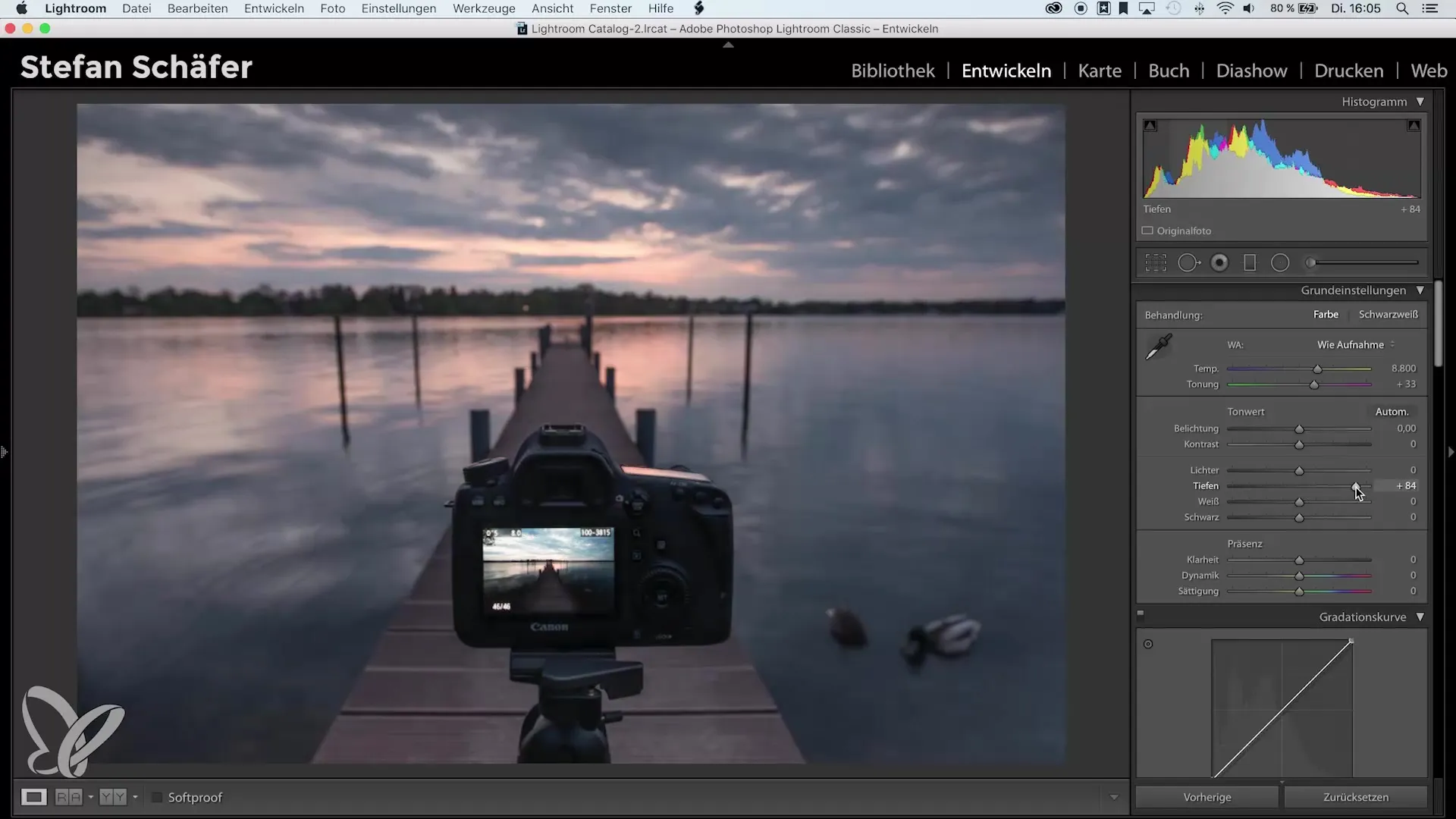
3. Juster grundlæggende hvidbalance
For at opnå en balanceret farvetemperatur skal du nu justere den generelle hvidbalance. Dette gøres typisk via temperaturregulatoren i hvidbalanceområdet. Du kan hæve eller sænke temperaturen for at opnå den ønskede varme uden at påvirke den samlede effekt af billedet.
4. Planlæg lokale justeringer
Nu bliver det interessant: Du kan begynde at redigere den lokale hvidbalance. Især værktøjer som gradientfilteret, radialfilteret og penslen kommer i spil her. Tænk over, hvilke områder af billedet du vil ændre farvetemperaturen for at fremhæve specifikke stemninger eller højdepunkter.
5. Brug radialfilteret
Vælg radialfilteret for at redigere specifikke områder af billedet. Træk filteret over det ønskede område og juster størrelsen i overensstemmelse hermed. De bløde kanter på filteret giver dig mulighed for at skabe glatte overgange.
6. Juster temperatur for radialfilteret
I dette trin ændrer du temperaturen inden for radialfilteret. Ved at hæve temperaturen tilføjer du en varmere farve til det valgte område, hvilket gør billedet mere levende. Eksperimenter indtil du er tilfreds med resultatet.
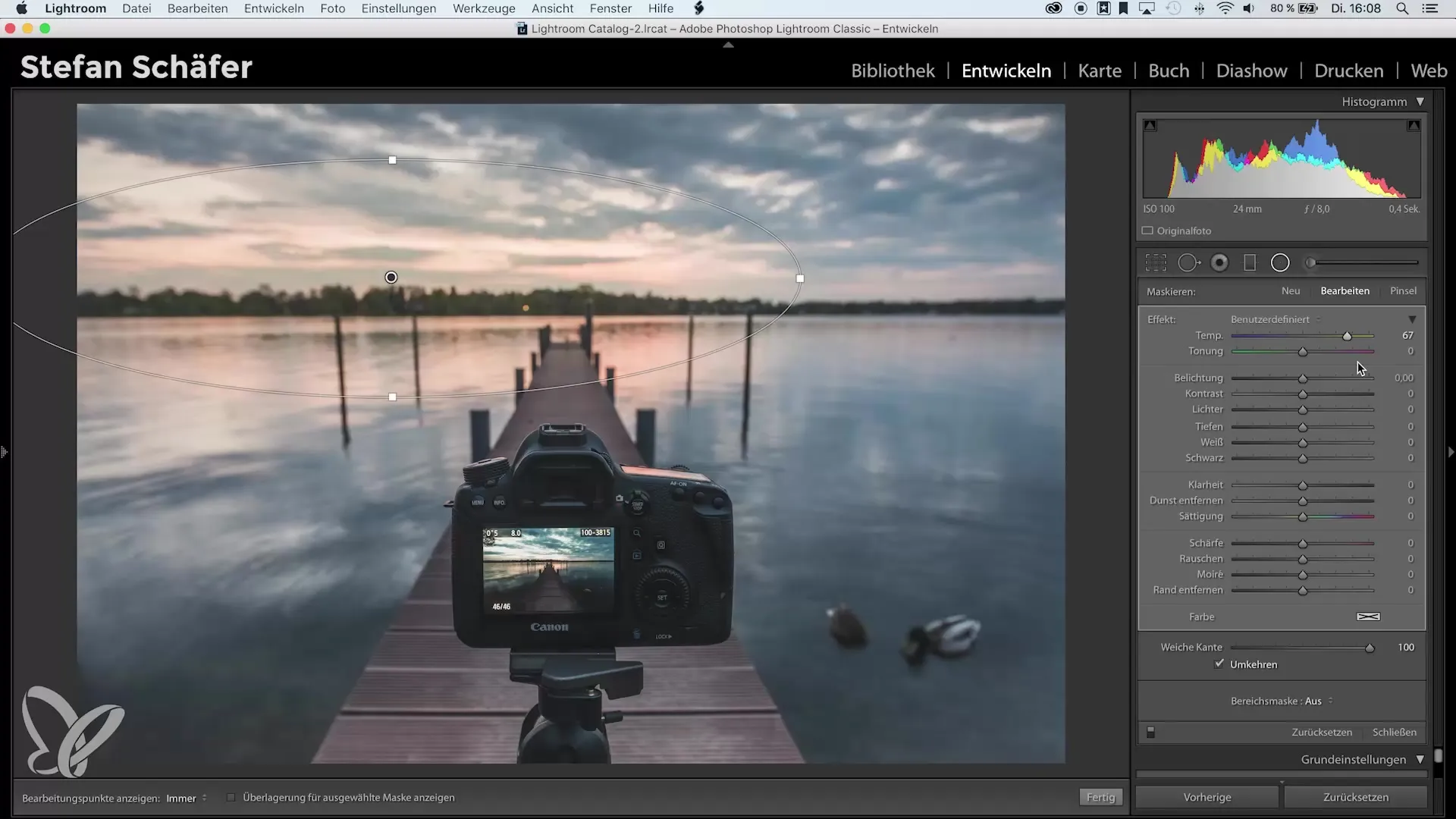
7. Foretag finjusteringer
Hvis du er tilfreds med den overordnede effekt af radialfilteret, skal du gennemgå justeringerne. Du kan sænke højlysene for at mildne hårde overgange eller for at sikre, at lyset er harmonisk fordelt i hele billedet.
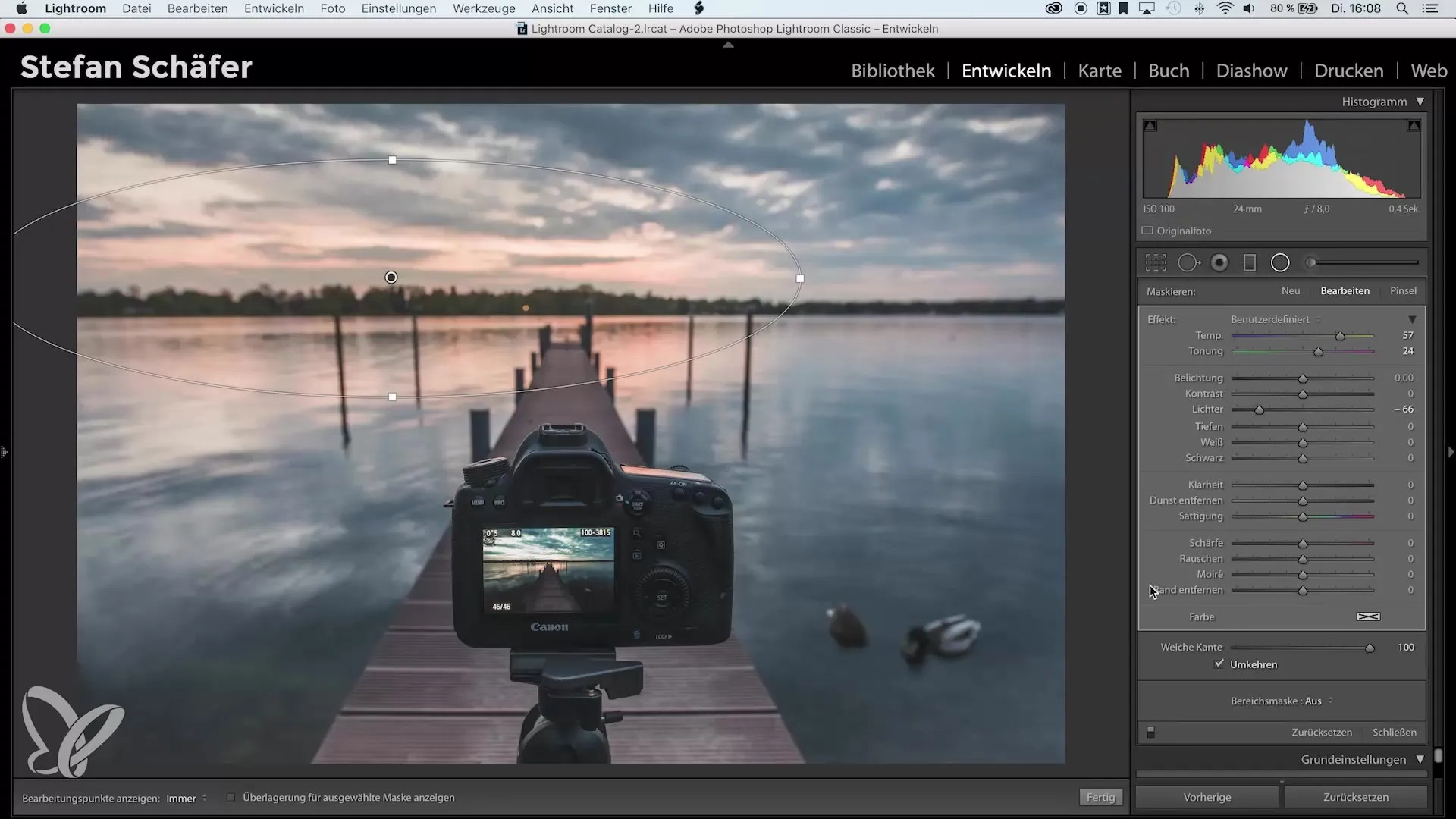
8. Sammenligning før og efter
Tag et øjeblik til at vende tilbage til originalbilledet og lave en før- og efter-sammenligning. Dette hjælper dig med at evaluere effekten af dine justeringer og eventuelt foretage yderligere ændringer.
9. Fortsæt med at eksperimentere
Tænk over, hvilke andre områder af billedet du kan redigere. Du kan bruge både penslen og gradientfilteret til at udarbejde endnu flere nuancer. Hold muligheden i tankerne for at eksperimentere med forskellige hvidbalancer for at opnå unikke effekter.
Opsummering – Ændring af lokal hvidbalance i Lightroom
Brugen af lokal hvidbalance i Lightroom åbner en verden af kreative muligheder. Det giver dig mulighed for at tilføje et personligt præg til hvert billede og fremhæve følelser målrettet. Brug de forskellige værktøjer til at give dine billeder det perfekte touch og eksperimenter med de muligheder, som denne teknik tilbyder.
Ofte stillede spørgsmål
Hvad er forskellen mellem global og lokal hvidbalance?Den globale hvidbalance påvirker hele billedet, mens den lokale hvidbalance justerer specifikke billedområder.
Hvordan kan jeg anvende den lokale hvidbalance i Lightroom?Brug værktøjer som radialfilteret, gradientfilteret eller penslen til at justere enkelte områder.
Kan jeg ændre hvidbalancen efterfølgende?Ja, du kan altid justere hvidbalancen, selv efter billedet er redigeret.
Skal jeg ændre hvidbalancen for hver redigering?Ikke nødvendigvis. Hvidbalancen kan anvendes forskelligt afhængigt af billedet og den ønskede effekt.
Er der en optimal temperatur for hvidbalancen?Det afhænger af lysforholdene og den ønskede effekt. Eksperimenter med forskellige indstillinger for at opnå det bedste resultat.


